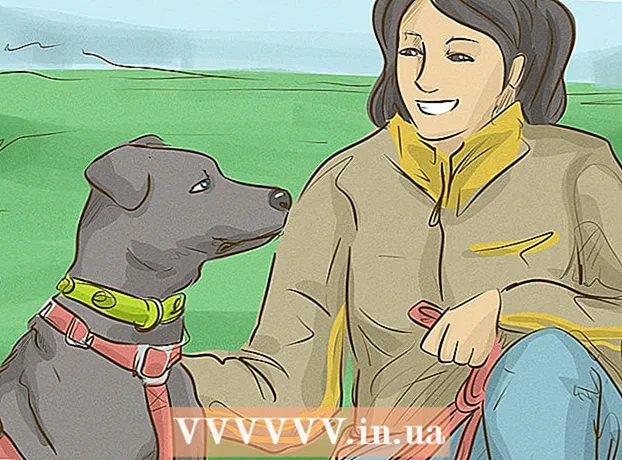Författare:
Florence Bailey
Skapelsedatum:
26 Mars 2021
Uppdatera Datum:
27 Juni 2024
![How to use your keyboard and mouse on xbox one! (100% WORKING!) [NO ADAPTERS]](https://i.ytimg.com/vi/rXiSCA1wEu8/hqdefault.jpg)
Innehåll
- Steg
- Metod 1 av 3: Kompositkablar (Xbox 360)
- Metod 2 av 3: Windows 10 -dator (Xbox One)
- Metod 3 av 3: Kabelsplittare (valfri Xbox -modell)
- Vad behöver du
- Tips
Du kan ansluta din Xbox 360 eller Xbox One -konsol till två TV -apparater (eller bildskärmar) utan att använda en kabeldelare. De metoder som beskrivs här kommer att resultera i att samma bild visas på båda skärmarna, men det är bekvämt att spela spel i ett annat rum när Xbox 360 är ansluten till en TV eller Xbox One är ansluten till en dator med Windows 10. Den ursprungliga Xbox visas inte på två skärmar. utan att använda en splitter.
Steg
Metod 1 av 3: Kompositkablar (Xbox 360)
 1 Bestäm din Xbox 360 -modell. Det finns tre modeller av Xbox 360: Original, Slim och E. Vissa äldre Xbox 360 -modeller har inte HDMI -kontakter, men tunna och E -modeller har. Alla modeller har en sammansatt kontakt, som består av tre kontakter i rött, vitt och gult. Denna metod gäller inte Xbox One.
1 Bestäm din Xbox 360 -modell. Det finns tre modeller av Xbox 360: Original, Slim och E. Vissa äldre Xbox 360 -modeller har inte HDMI -kontakter, men tunna och E -modeller har. Alla modeller har en sammansatt kontakt, som består av tre kontakter i rött, vitt och gult. Denna metod gäller inte Xbox One.  2 Anslut lämplig kabel till Xbox 360 -videoutgången. Sätt i HDMI -hankontakten på den platta kompositkabeln i lämplig kontakt, eller använd den kombinerade / komponentkombinationskabel som följde med äldre modeller.
2 Anslut lämplig kabel till Xbox 360 -videoutgången. Sätt i HDMI -hankontakten på den platta kompositkabeln i lämplig kontakt, eller använd den kombinerade / komponentkombinationskabel som följde med äldre modeller. - Anslut HDMI -kontakten på den platta kompositkabeln till motsvarande kontakt på konsolen.
- Använd kombinations- / komponentkabeln som medföljer äldre modeller. Denna kabel har en omkopplare (i slutet av kabeln som ansluts till spelkonsolen) som måste ställas in på "TV" -läget. I detta fall kommer ljudet att matas ut till endast en TV. Du kan inte använda komposit- och komponentvideokablar separat.
 3 Anslut den gula kontakten på kompositkabeln till videoingången på din enhet. Använd en TV eller bildskärm med en sammansatt kontakt. För att mata ut ljud till denna enhet, anslut de röda och vita kontakterna på kompositkabeln till denna enhet.
3 Anslut den gula kontakten på kompositkabeln till videoingången på din enhet. Använd en TV eller bildskärm med en sammansatt kontakt. För att mata ut ljud till denna enhet, anslut de röda och vita kontakterna på kompositkabeln till denna enhet.  4 Anslut HD -bildkabeln till videoingången på enheten. Om din TV eller bildskärm har en HDMI -kontakt, anslut en HDMI -kabel till den. När du använder en komposit- / komponentkombokabel, anslut de röda, blå och gröna kontakterna till komponentuttaget.
4 Anslut HD -bildkabeln till videoingången på enheten. Om din TV eller bildskärm har en HDMI -kontakt, anslut en HDMI -kabel till den. När du använder en komposit- / komponentkombokabel, anslut de röda, blå och gröna kontakterna till komponentuttaget. - De röda och vita kontakterna genom vilka ljudsignalen matas behövs inte vid en HDMI -kabel.
- För att mata ut ljud med en komponentkabel, anslut de röda och vita kontakterna till ljudingången på din TV eller bildskärm.
 5 Slå på dina TV -apparater eller bildskärmar och ställ in dem för att ta emot en signal från Xbox 360. Varje bildskärm eller TV är konfigurerad för att ta emot videosignaler beroende på kontakten som videokabeln är ansluten till. Välj "AV" -läge om du använder en sammansatt kontakt, eller "Komponent" -läget om du använder en kompositkontakt, eller växla till "HDMI" -läge om du använder en HDMI -kabel.
5 Slå på dina TV -apparater eller bildskärmar och ställ in dem för att ta emot en signal från Xbox 360. Varje bildskärm eller TV är konfigurerad för att ta emot videosignaler beroende på kontakten som videokabeln är ansluten till. Välj "AV" -läge om du använder en sammansatt kontakt, eller "Komponent" -läget om du använder en kompositkontakt, eller växla till "HDMI" -läge om du använder en HDMI -kabel.  6 Slå på din Xbox 360. Både TV -apparater eller bildskärmar visar en bild från spelkonsolen; Om inte, kontrollera att lämpliga kablar är korrekt anslutna och säkert. Om skärmarna fortfarande är tomma är TV -apparaterna eller bildskärmarna inte kompatibla med den typ av kabel du använder. Använd en annan TV eller bildskärm som stöder videoöverföring från samma kabel.
6 Slå på din Xbox 360. Både TV -apparater eller bildskärmar visar en bild från spelkonsolen; Om inte, kontrollera att lämpliga kablar är korrekt anslutna och säkert. Om skärmarna fortfarande är tomma är TV -apparaterna eller bildskärmarna inte kompatibla med den typ av kabel du använder. Använd en annan TV eller bildskärm som stöder videoöverföring från samma kabel.
Metod 2 av 3: Windows 10 -dator (Xbox One)
 1 Kontrollera systemkraven. För att använda den här metoden måste du ha en Xbox One och en Windows 10 -dator som uppfyller vissa systemkrav. Det rekommenderas att använda en trådbunden anslutning, men detta villkor krävs inte. En Windows 10 -dator eller bärbar dator kan anslutas till en TV med en VGA -kabel eller HDMI -kabel.
1 Kontrollera systemkraven. För att använda den här metoden måste du ha en Xbox One och en Windows 10 -dator som uppfyller vissa systemkrav. Det rekommenderas att använda en trådbunden anslutning, men detta villkor krävs inte. En Windows 10 -dator eller bärbar dator kan anslutas till en TV med en VGA -kabel eller HDMI -kabel. - 2 GB RAM, 1,5 GHz eller snabbare processor, kabelanslutning via Ethernet -kabel eller trådlöst (802.11 N / AC).
 2 Anslut din Xbox One- eller Xbox 360 -kontroller till din dator. För att ansluta en Xbox One -kontroller behöver du en trådlös Xbox One -adapter för Windows 10 eller en USB till microUSB -kabel. För att ansluta till en trådbunden eller trådlös Xbox 360 -kontroller, använd Xbox 360 trådlös adapter för din Windows -dator.
2 Anslut din Xbox One- eller Xbox 360 -kontroller till din dator. För att ansluta en Xbox One -kontroller behöver du en trådlös Xbox One -adapter för Windows 10 eller en USB till microUSB -kabel. För att ansluta till en trådbunden eller trådlös Xbox 360 -kontroller, använd Xbox 360 trådlös adapter för din Windows -dator.  3 På Xbox One, aktivera spelströmning till din Windows 10 -dator. Xbox 360 har inte det här läget (så den här metoden gäller inte Xbox 360). Slå på din Xbox One, klicka på Inställningar - Inställningar och aktivera alternativet Tillåt spelströmning till andra enheter. Aktivera sedan SmartGlass -anslutningen; För att göra detta, markera alternativet "Från vilken SmartGlass -enhet som helst" eller alternativet "Endast från profiler inloggade på den här Xbox".
3 På Xbox One, aktivera spelströmning till din Windows 10 -dator. Xbox 360 har inte det här läget (så den här metoden gäller inte Xbox 360). Slå på din Xbox One, klicka på Inställningar - Inställningar och aktivera alternativet Tillåt spelströmning till andra enheter. Aktivera sedan SmartGlass -anslutningen; För att göra detta, markera alternativet "Från vilken SmartGlass -enhet som helst" eller alternativet "Endast från profiler inloggade på den här Xbox".  4 Öppna Xbox -appen på en Windows 10 -dator och logga in. För att göra detta, klicka på Start (i aktivitetsfältet längst ned till vänster på skärmen) och klicka sedan på ikonen för Xbox -appen. Logga in på ditt Xbox Gamertag -konto, vilket motsvarar exakt ditt Xbox One -konto.
4 Öppna Xbox -appen på en Windows 10 -dator och logga in. För att göra detta, klicka på Start (i aktivitetsfältet längst ned till vänster på skärmen) och klicka sedan på ikonen för Xbox -appen. Logga in på ditt Xbox Gamertag -konto, vilket motsvarar exakt ditt Xbox One -konto.  5 Anslut din dator till Xbox One. Klicka på Anslut i den vänstra rutan (på din datorskärm). Appen hittar Xbox One -konsoler som är anslutna till samma nätverk. När du har hittat din konsol väljer du det system du vill strömma ditt spel från.
5 Anslut din dator till Xbox One. Klicka på Anslut i den vänstra rutan (på din datorskärm). Appen hittar Xbox One -konsoler som är anslutna till samma nätverk. När du har hittat din konsol väljer du det system du vill strömma ditt spel från.  6 Strömma spelet till din Windows 10 -dator. När din Xbox One är ansluten till din dator klickar du på Stream.
6 Strömma spelet till din Windows 10 -dator. När din Xbox One är ansluten till din dator klickar du på Stream.
Metod 3 av 3: Kabelsplittare (valfri Xbox -modell)
 1 Bestäm vilken anslutningstyp som ska användas. Du behöver bara en typ av konsolvideoutgång. Denna metod fungerar på alla Xbox -modeller, inklusive den ursprungliga Xbox, Xbox 360 och Xbox One. Tänk på att den ursprungliga Xbox och vissa äldre Xbox 360 inte har en HDMI -kontakt (endast Xbox One har den här kontakten).
1 Bestäm vilken anslutningstyp som ska användas. Du behöver bara en typ av konsolvideoutgång. Denna metod fungerar på alla Xbox -modeller, inklusive den ursprungliga Xbox, Xbox 360 och Xbox One. Tänk på att den ursprungliga Xbox och vissa äldre Xbox 360 inte har en HDMI -kontakt (endast Xbox One har den här kontakten).  2 Köp matchande kablar och kabeldelare. Kabeldelaren tar videosignalen från konsolen och skickar den till två TV -apparater eller bildskärmar. Beroende på typ av kabeldelare kan du behöva köpa två kablar för att ansluta den till din TV eller bildskärm.
2 Köp matchande kablar och kabeldelare. Kabeldelaren tar videosignalen från konsolen och skickar den till två TV -apparater eller bildskärmar. Beroende på typ av kabeldelare kan du behöva köpa två kablar för att ansluta den till din TV eller bildskärm.  3 Anslut delaren till videoutgången på din konsol. Denna metod förutsätter att endast en videoutgång från spelkonsolen används.
3 Anslut delaren till videoutgången på din konsol. Denna metod förutsätter att endast en videoutgång från spelkonsolen används.  4 Anslut delaren till både TV: n eller bildskärmen och slå på dem. Du kan behöva två kablar för att ansluta delaren till TV -apparater eller bildskärmar. Ställ in varje bildskärm eller TV för att ta emot videosignaler beroende på vilken kabel som används (komposit, komponent eller HDMI). Båda TV -apparaterna använder samma anslutningstyp.
4 Anslut delaren till både TV: n eller bildskärmen och slå på dem. Du kan behöva två kablar för att ansluta delaren till TV -apparater eller bildskärmar. Ställ in varje bildskärm eller TV för att ta emot videosignaler beroende på vilken kabel som används (komposit, komponent eller HDMI). Båda TV -apparaterna använder samma anslutningstyp.  5 Slå på din Xbox. Både TV -apparater eller bildskärmar visar en bild från spelkonsolen; Om inte, kontrollera att lämpliga kablar är korrekt anslutna och säkert.
5 Slå på din Xbox. Både TV -apparater eller bildskärmar visar en bild från spelkonsolen; Om inte, kontrollera att lämpliga kablar är korrekt anslutna och säkert.
Vad behöver du
För Xbox 360.
- Xbox 360 -konsol
- Platt kompositvideokabel eller komposit / komponentkombokabel.
- HDMI -kabel
- Två TV -apparater eller bildskärmar med HDMI- eller komponentuttag (på en TV / bildskärm) och komposituttag (på en andra TV / bildskärm).
För Xbox One
- Xbox One -konsol
- Windows 10 dator
- HDMI- eller VGA -kontakt på en dator
- Trådbundet eller trådlöst nätverk
Tips
- Om du behöver visa olika bilder på de två skärmarna för att spela ett flerspelarspel, ansluter du en av konsolerna till ditt nätverk med System Link eller Xbox Live (beroende på vilken programvara som stödjer).